
როგორ ცხრილი სიტყვა დალაგების ანბანი მონაცემები?
სტატიაში ნათქვამია, თუ როგორ უნდა დაალაგოთ მონაცემები "სიტყვა" ცხრილში.
რედაქტორის წევრი " სიტყვა.", მუდმივად მიმართა მისი დახმარებით, კარგად იციან, რომ არსებობს შესაძლებლობა შექმნას მაგიდები და მათთან მუშაობა. ბევრმა იცის, რომ ეს ტექსტური რედაქტორი არ არის იმდენად კარგი მაგიდები, როგორიცაა " ელექტრო"მაგრამ საკმაოდ საკმარისია შუა დონის ოპერაციების განხორციელება.
პრინციპში, მუშაობა მაგიდები " სიტყვა.»ჩვეულებრივი მომხმარებელი ყველაზე მოსახერხებელი იქნება. დღეს ჩვენ შევხედავთ, თუ როგორ მაგიდასთან " სიტყვა.»თქვენ შეგიძლიათ დაალაგოთ დამწერლობის მონაცემები და მისცეს ნაბიჯ ნაბიჯ ინსტრუქციებს.
როგორც "სიტყვა" რედაქტორი, დალაგების მონაცემები მაგიდაზე ანბანის მიხედვით?
- უკვე მომზადდა თქვენი მაგიდა, რომელშიც გსურთ ანბანის შესახებ ინფორმაციის დასალაგებლად? შემდეგ შეარჩიეთ მაგიდის ყველა შინაარსი (ზედა მარცხენა კუთხეში, დააწკაპუნეთ კრაპარკის ხატი მოედანზე, როგორც ჩანს, სკრინშოტში).
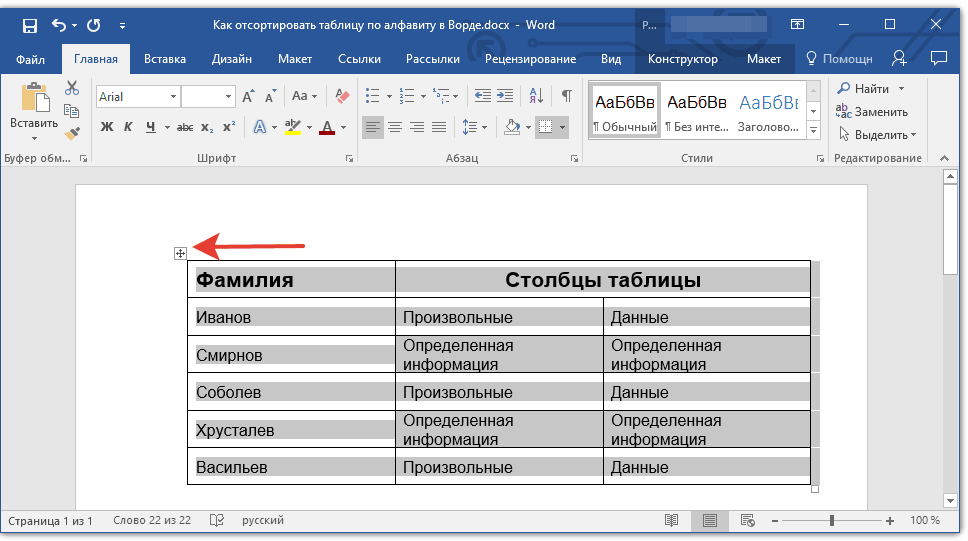
მონიშნეთ მონაცემები მაგიდაზე
- გადადით პანელში სექციაში " გამოფენა"(მაგიდის გამოყოფის შემდეგ, კიდევ ერთი სექცია გამოჩნდება" გამოფენა»განყოფილების უფლება" ხედი") და დააჭირეთ" დახარისხება" თქვენ შეგიძლიათ გაჭრა ინფორმაცია პირველი ხაზიდან (სადაც თითოეული სვეტის სახელები შემოღებულნი არიან) და სხვა ადგილას გადადიან, მაგალითად, ნოუთბუქში. აუცილებელია იმისათვის, რომ ეს ხაზი იყოს დახარისხებისთვის.
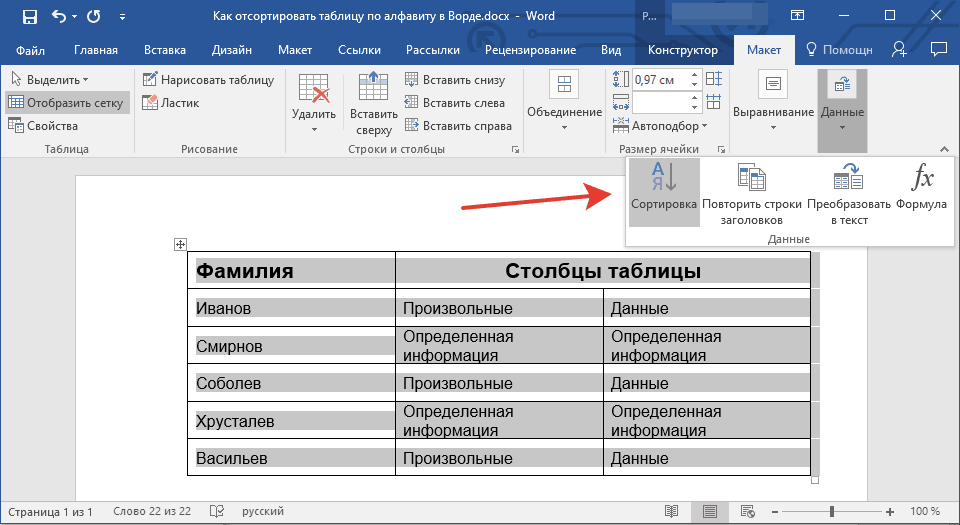
დაწკაპეთ დახარისხება ღილაკს
- ფანჯარა გაიხსნება იმ პარამეტრებით, სადაც საჭიროა პარამეტრების შემოთავაზებები.
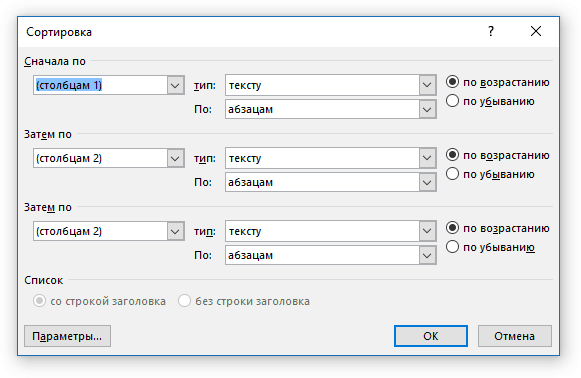
ფანჯრის პარამეტრები
- მონაცემების დასალაგებლად ანბანის მიხედვით, უმნიშვნელო ღირებულებები პირველი მიერ», « შემდეგ», « შემდეგ", როგორც წარმოდგენილია სურათზე. თითოეულ მათგანს, ეს უნდა იყოს გამოფენილი მონაცემებით: " სვეტები 1.», « სვეტები 2.», « სვეტები 3.».
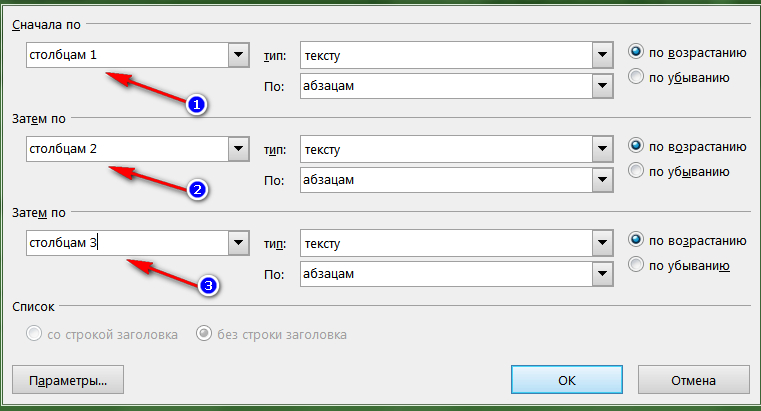
პარამეტრების მარცხენა სვეტში ღირებულებები: "სვეტები 1", "სვეტები 2", "სვეტები 3".
- მეორე სვეტის პარამეტრებში, კიდევ ერთხელ, იგივეა, რაც მითითებულია წითელ ჩარჩოში
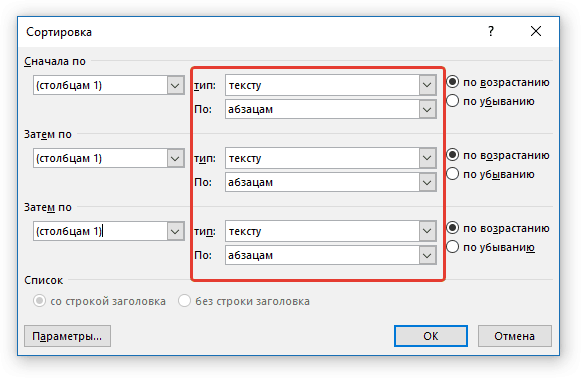
შუა სვეტში პარამეტრებში, პარამეტრების დაყენება: "ტექსტი" და "პუნქტები"
- და მესამე სვეტში, დააყენა ყველა daws ახლოს პუნქტის " აღმავალი"(ანუ, პირველიდან ანბანის ბოლო წერილში).
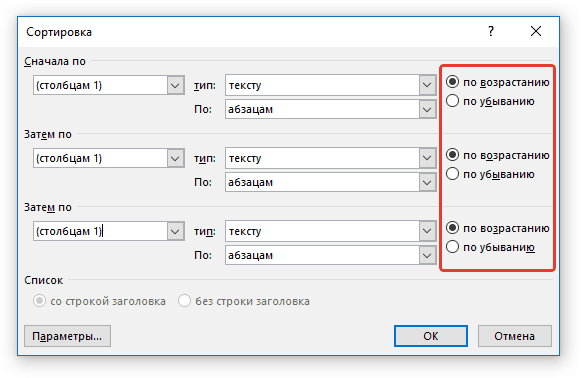
მესამე სვეტის პარამეტრებში, მიიღეთ DAW "აღმავალი"
- შემდეგი დაწკაპუნებით " კარგი"და ყურადღება მიაქციე მაგიდასთან. ყველა მონაცემები (პირველ სვეტში) იყო დალაგებული ალფავიტის მიხედვით.
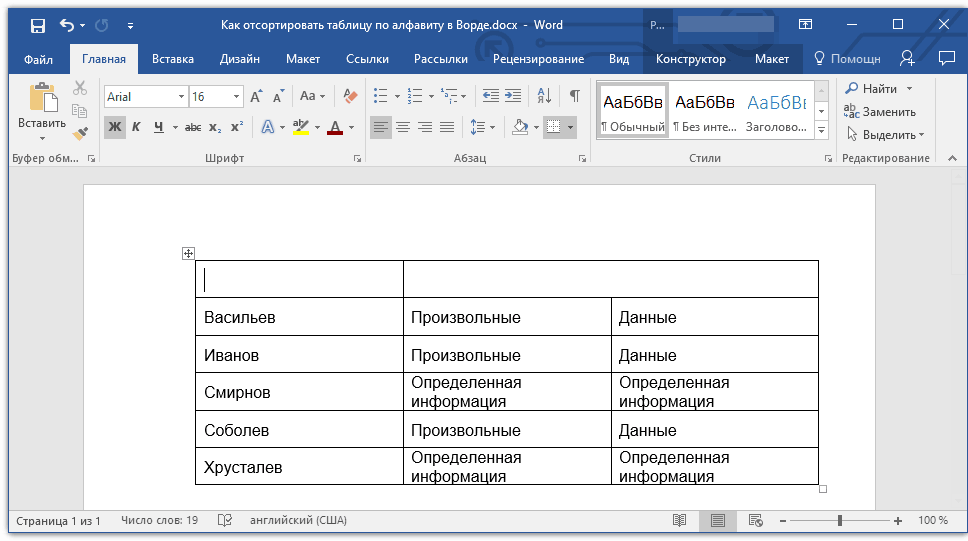
ჩვენ შედეგს მივიღებთ
- ახლა დაბრუნდით პირველ რიგში მოჭრილი ადრე ინფორმაცია (დააბრუნეთ Notepad- ისგან და პირველი სვეტის პირველი საკანში გადასცეს).
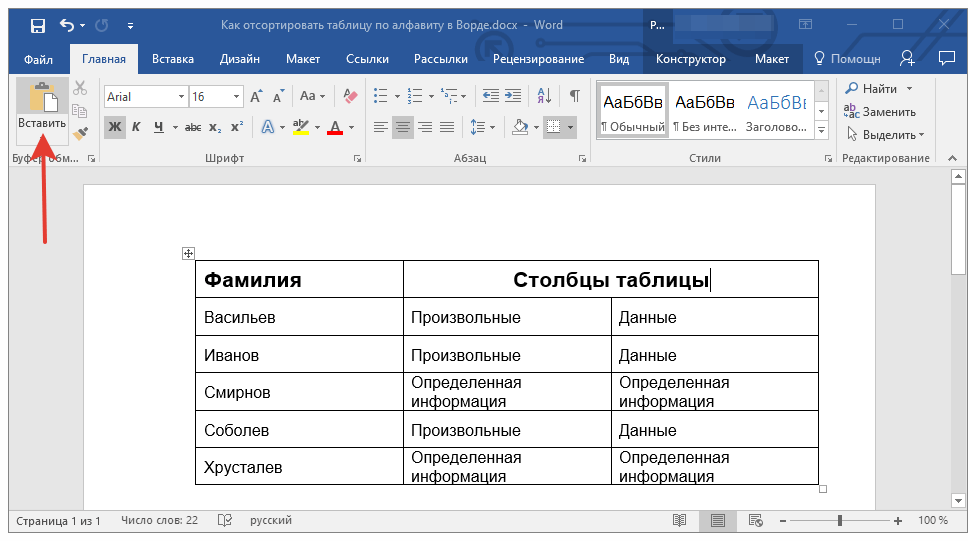
დაბრუნება პირველი ხაზის მონაცემებით
როგორც "სიტყვა" რედაქტორი, მონაცემების დასალაგებლად მაგიდაზე ცალკე სვეტში ანბანის მიხედვით?
ზემოთ, ჩვენ დალაგებულია ალფავიტის მონაცემებით მაგიდის პირველ სვეტში, რაც, როგორც ეს უნდა იყოს. მაგრამ, თუ თქვენ უნდა დალაგოთ ალფავიტის მხოლოდ ცალკე სვეტი, დატოვონ მონაცემები სხვა სვეტების უცვლელი, მაშინ ჩვენ ვიმოქმედებთ ცოტა განსხვავებულად.
ამისათვის გააკეთე შემდეგი:
- მონიშნეთ სვეტი, რომელშიც გსურთ მონაცემების დასალაგებლად ანბანური თანმიმდევრობით.
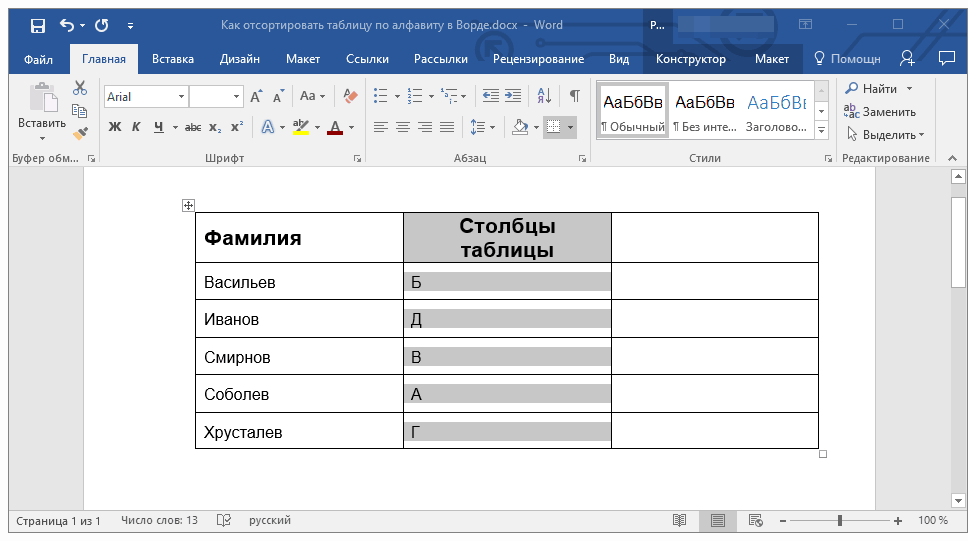
დააკოპირეთ სასურველი სვეტი
- როგორც წინა ინსტრუქციაში, დააჭირეთ " დახარისხება»
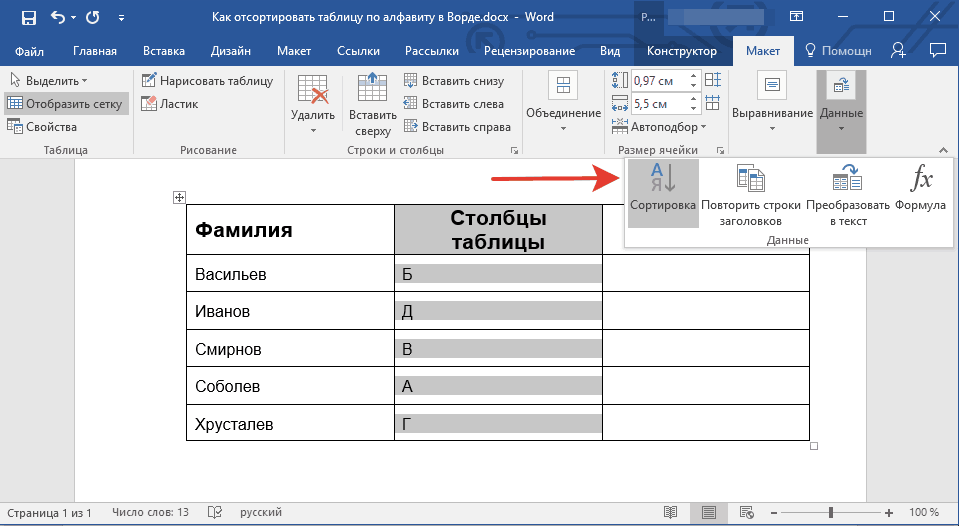
დაწკაპეთ "დალაგება"
- ახლა უკვე ნაცნობი პარამეტრების ფანჯარაში ჩვენ გავაკეთებთ შემდეგნაირად. პუნქტებში " პირველი მიერ», « შემდეგ», « შემდეგ»შეაჩერე ღირებულება" ბ."(ჩვენს მაგალითში, აღმოჩნდება ამ გზით; თქვენს მაგალითში შეიძლება დაგჭირდეთ" სვეტები 2."პროგრამის ვერსიაზე დამოკიდებულია და რას სთავაზობს).
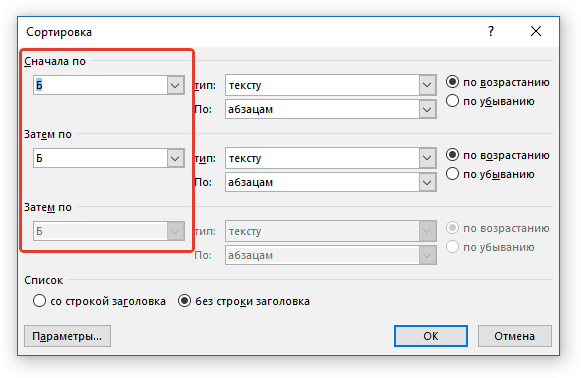
Slide პარამეტრების "B" ან "სვეტების 2" მარცხენა სვეტში
- შემდეგი, ჩვენ დავამატებთ სატანკო ახლოს პუნქტს " Უსათაურო"(ანუ. ჩვენ მონაცემები დავკარგეთ პირველი ხაზის გათვალისწინებით).
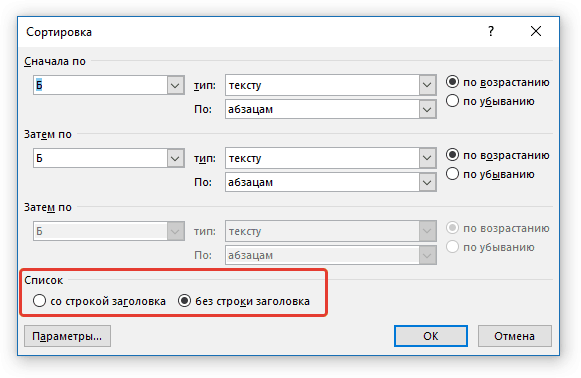
განათავსეთ ჩამრთველი "გარეშე header string"
- შემდეგ დააჭირეთ ღილაკს ქვედა ღილაკს " Პარამეტრები"და შეამოწმეთ DAW" მხოლოდ სვეტები"და დააჭირეთ" კარგი».
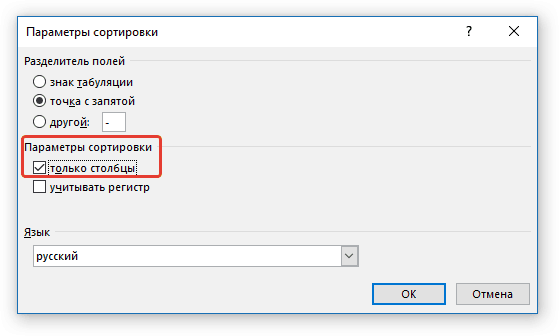
შეამოწმეთ "მხოლოდ სვეტები"
- ახლა მარჯვენა სვეტის პარამეტრებში ყველაფერი უნდა იყოს, როგორც სკრინშოტში
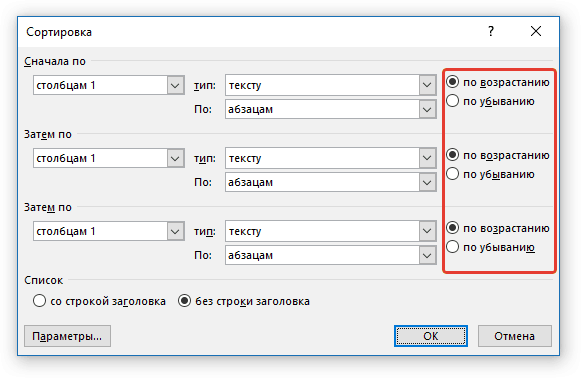
მესამე სვეტის პარამეტრებში, შეამოწმეთ ტანკები "აღმავალი"
- შედეგად, დააჭირეთ " კარგი"და შედეგების მიღება

შედეგების მიღება
ვიდეო: დახარისხება ინფორმაცია "სიტყვა" მაგიდაზე
